Как восстановить SMS на Android после удаления
Давайте я расскажу о способах как можно восстановить СМС после удаления на Android телефоне. Будем использовать специальные программы. Ответственности за ваши действия не несем.
Данная статья подходит для всех брендов, выпускающих телефоны на Android 11/10/9/8: Samsung, HTC, Lenovo, LG, Sony, ZTE, Huawei, Meizu, Fly, Alcatel, Xiaomi, Nokia и прочие. Мы не несем ответственности за ваши действия.
Внимание! Вы можете задать свой вопрос специалисту в конце статьи.
Восстанавливаем SMS на Андроиде при помощи компьютера
Процесс восстановления сообщений через гаджет на Андроид и персональный компьютер между собой почти ничем не отличается. Все программы выполняют одинаковую процедуру, заключающуюся в сканировании устройства, поиска удаленных данных и восстановления.
Вариант восстановления через компьютер больше подойдет тем пользователям, на гаджетах у которых внутренняя память забита и не получается устанавливать новые программы. Либо телефон некорректно работает, быстро разряжается аккумулятор и т.д.
Либо телефон некорректно работает, быстро разряжается аккумулятор и т.д.
Тем больше шансы вернуть утерянные данные, чем будут быстрее приняты необходимые меры. Перезапись информации иными данными снижает возможность восстановления в разы.
Читайте Android не подключается к компьютеру по WiFi
Нужна помощь?
Не знаешь как решить проблему в работе своего гаджета и нужен совет специалиста? На вопросы отвечает Алексей, мастер по ремонту смартфонов и планшетов в сервисном центре.Напиши мне »
Для работы потребуется:
- Специальная программа для компьютера.
- Кабель USB.
- Смартфон на Андроид, на котором требуется восстановить СМС.
- Компьютер или ноутбук.
MobiKin Doctor для Android
Приложение очень популярное, явно заслуживает внимания, если необходимо восстановить пропавшие СМС-сообщения. Разработчики советуют на устройство Андроид получить рут права, но софт работает и с нерутованными гаджетами.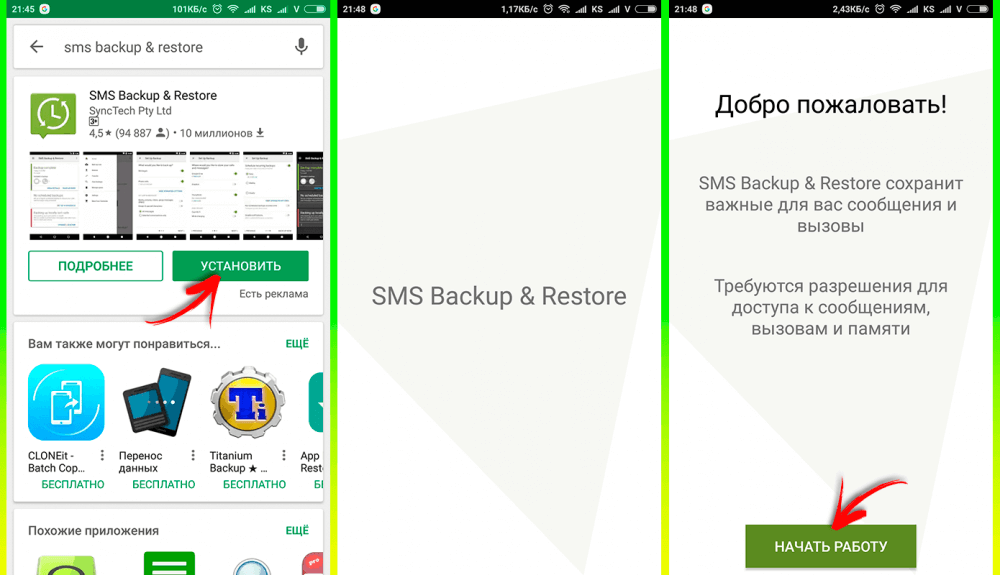
Читайте На Android не приходят СМС или не отправляет их
Выполняем следующие действия:
- Сначала переводим телефон Андроид в режим разработчика. Для этого переходим в меню, там находим раздел «Для разработчиков», где выбираем «Включить отладку USB». Подключаем гаджет к компьютеру по USB кабелю.
- Загружаем на компьютер (Mac или Виндовс) с сайта разработчика https://www.mobikin.com программу MobiKin Doctor и инсталлируем ее.
- Затем будет предложена простая процедура регистрации. Если вы вначале хотите использовать пробную версию, то можно не регистрироваться, нажимаем «Далее» и файл с софта окажется на компьютере. Запускам программу.
- На главной странице будет отображено устройство Андроид. Галочкой внизу отмечаем ту информацию, которую следует восстановить. Кликаем на кнопку «Next» (Далее).
- Откроется страница, где в левой панели следует выбрать то, что именно требуется восстановить в первую очередь.
 В нашем случае выбираем «Messages». Перечень восстановленных сообщений откроется на центральной панели, если нажать на любое из них, то его содержание отобразится на правой панели. Теперь галочкой отмечаем те СМС, которые требуется восстановить, после чего кликаем по кнопке «Recover».
В нашем случае выбираем «Messages». Перечень восстановленных сообщений откроется на центральной панели, если нажать на любое из них, то его содержание отобразится на правой панели. Теперь галочкой отмечаем те СМС, которые требуется восстановить, после чего кликаем по кнопке «Recover».
Увеличить
Увеличить
Необходимо обратить внимание на такие моменты:
- СМС-сообщения восстанавливаются на компьютер.
- Приложение поддерживает более 2-х тысяч моделей гаджетов Андроид, но с каким-то конкретным устройством возможна несовместимость. Этот нюанс можно уточнить на сайте разработчика.
GT Recovery for Windows
Программа будет отличным выбором для решения проблемы, связанной с восстановлением потерянных сообщений. Софт имеет два режима восстановления – продвинутый и быстрый. При выборе быстрого режима после ускоренного сканирования обнаруживаются недавно удаленные файлы. Когда ситуация осложняется данными, утерянные гораздо раньше, необходимо использовать продвинутый режим, на что потребуется больше времени, но и здесь не гарантирован стопроцентный результат.
Для сокращения времени поиска в GT Recovery имеется возможность указать формат необходимых файлов или папку, где раньше располагалась информация. Результатом работы софта будет отчет с сообщениями, которые подлежат восстановлению.
Скачиваем приложение с официального сайта разработчика http://www.gtrecovery.net/windows/index.html. Устанавливаем софт на компьютер.
Увеличить
Теперь на гаджете Андроид активируем отладку по USB, после чего подключаем телефон к компьютеру через кабель USB. Открываем GT Recovery for Windows, сразу отобразится окно регистрации. При использовании free версии данный шаг можно проигнорировать. После попадания в рабочее окно, выбираем опцию «Mobile Data Recovery».
Читайте Как проверить Android на вирусы через компьютер (ПК)
Dr. Fone Android Data Recovery
Отличная программа, позволяющая проводить восстановление сообщений. Это профессиональный инструмент, который способен реанимировать не только СМС, но и e-mail, контакты с именами, видео и фото.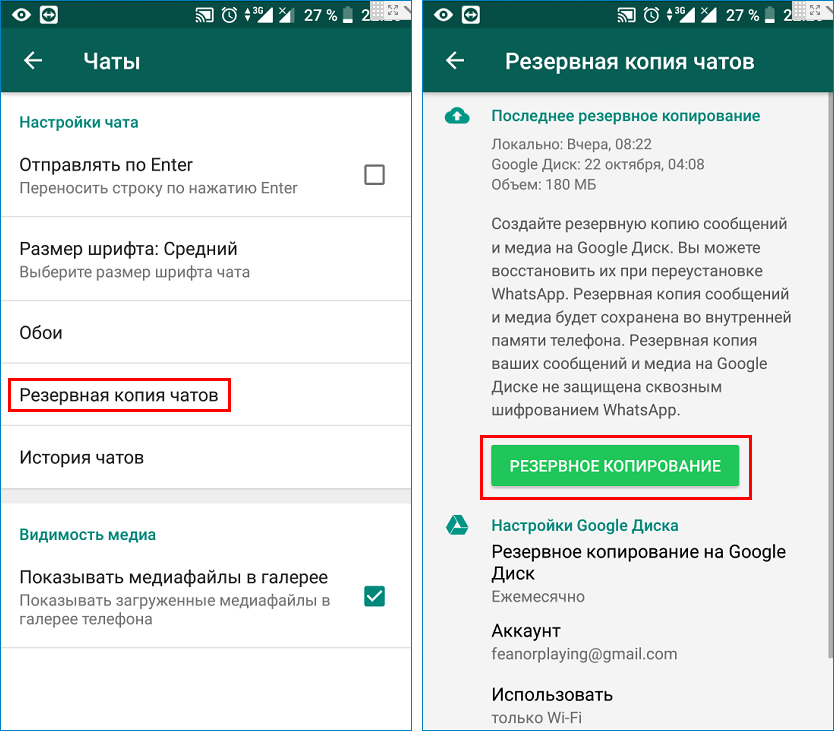 Принцип функционирования Dr. Fone от представленных ранее программ мало чем отличается, но существуют некоторые нюансы.
Принцип функционирования Dr. Fone от представленных ранее программ мало чем отличается, но существуют некоторые нюансы.
Вначале следует скачать утилиты с ресурса разработчика https://drfone.wondershare.com/android-data-recovery.html. Инсталлируем на компьютер софт.
Увеличить
Далее:
- Гаджет Андроид подключаем через кабель USB к компьютеру, активируем отладку по USB.
- Выбираем данные для восстановления, запускаем процесс сканирования.
- В нижнем правом углу активируем кнопку восстановления.
Восстанавливаем SMS на Андроид без компьютера
Почти все приложения для мобильных гаджетов обращаются к физической памяти самого устройства, где хранятся все нужные данные. Чтобы получить доступ к этим данным, следует получить рут права (права суперпользователя). Важно учитывать данный нюанс, так как подобная процедура за собой влечет определенные последствия, к примеру, в виде утраты гарантии.
Приложение GT Recovery
Выше мы рассматривали данное приложение для компьютера, теперь будем использовать инструмент для восстановления для системы Андроид. Скачиваем приложение с Гугл Плей, чтобы избежать сомнительных и непроверенных источников.
Скачиваем приложение с Гугл Плей, чтобы избежать сомнительных и непроверенных источников.
Инструкция:
- После установки приложения будет открыт главный экран, где следует выбрать тип файлов для восстановления. Программа полностью переведена на русский язык, в чем состоит главное отличие от компьютерных программ с заводским английским языком.
- Нажимаем на пункт «Восстановление SMS», затем выбираем, какую именно память гаджета следует сканировать: внутреннюю или внешнюю. Зачастую сообщения располагаются на внутренней памяти, поэтому напротив нее ставим галочку.
- Теперь появится запрос на разрешение доступа к рут правам. Для применения данного софта требуется активированный режим суперпользователя. Выбираем «Предоставить».
- Будет начат процесс сканирования. Ожидание может длиться до 30 минут, в зависимости от количества данных на вашем гаджете.
- После завершения будет получено уведомление, что успешно закончен процесс. Отобразится количество найденных СМС.
 Идентичное сообщение будет располагаться в шторке уведомлений. На экране будут продемонстрированы найденные материалы. Галочкой отмечаем необходимые для восстановления. Указываем место для их сохранения: память, папку. Нажимаем «ОК». СМС будут сохранены в виде текстовых документов.
Идентичное сообщение будет располагаться в шторке уведомлений. На экране будут продемонстрированы найденные материалы. Галочкой отмечаем необходимые для восстановления. Указываем место для их сохранения: память, папку. Нажимаем «ОК». СМС будут сохранены в виде текстовых документов.
SMS BackUp
Если вы задумались, как удаленные СМС можно восстанавливать на Андроид, можно использовать средство для создания и восстановления резервной копии данный. В данном методе не требуется работать с компьютером, все манипуляции выполняются непосредственно на смартфоне.
Отличным приложением для решения этой задачи будет софт SMS BackUp&Restore. С программой работать просто – в ней имеется несколько функций, который позволяют:
- Проводить поиск конкретных файлов.
- Создавать резервные копии данных.
- Восстанавливать сообщения.
- Удалять архивы с информацией.
Получается, что нужно вначале создать копию. Для этого на гаджет заранее инсталлируется программа. необходимо ее запустить и выбрать функцию «Backup». Через несколько минут ожидания будет создана копия.
необходимо ее запустить и выбрать функцию «Backup». Через несколько минут ожидания будет создана копия.
Когда потребуется восстановить ранее удаленные сообщения, следует вновь прибегнуть к помощи приложения. Необходимо нажать на кнопку «Restore», после чего выбираем нужную копию с данным. Через пару минут дело сделано.
Dumpster
Приложение Dumpster позволяет без труда на телефоне Самсунг восстанавливать удаленные СМС-сообщения.
Увеличить
Приложение повторяет функционал корзины на компьютере. Когда пользователь удаляет файлы, они сохраняются и дублируются в специальном хранилище программы. Затем можно к ним обратиться в любой момент и восстановить нужную информацию без затруднений.
Инструкция по использованию программы:
- Скачиваем софт и устанавливаем на гаджет Андроид.
- Открываем приложение, выбираем необходимый файл для восстановления. Доступны только те файлы, которые были удалены после инсталляции софта.
- Нажимаем на него, выбираем восстановление.

Таким образом в телефон можно вернуть не только СМС, но и видео, фото и иные утерянные данные. Кроме функции корзины, приложение Dumpster можно использовать в виде резервного хранилища, которое позволяет сохранять нужную информацию. У программы есть премиум-версия, где предоставляются большие объемы памяти и нет навязчивой рекламы.
АвторМастер Николай
Инженер по ремонту мобильной и компьютерной техники в специализированном сервисном центре, г. Москва. Непрерывный опыт работы с 2010 года.
Есть вопросы? Задавайте в комментариях к статье. Отвечать стараюсь максимально быстро вам на указанную почту. Каждый случай индивидуален и поэтому очень важно, чтобы вы максимально расписали свою проблему и какая у вас модель устройства.
Как восстановить сообщения WhatsApp от HTC
Обновлено Бои Вонг / 18 марта 2021 г. 09:15
Я сделал сброс настроек на своем телефоне HTC, но понял, что еще не сделал резервную копию истории сообщений WhatsApp на своем ноутбуке.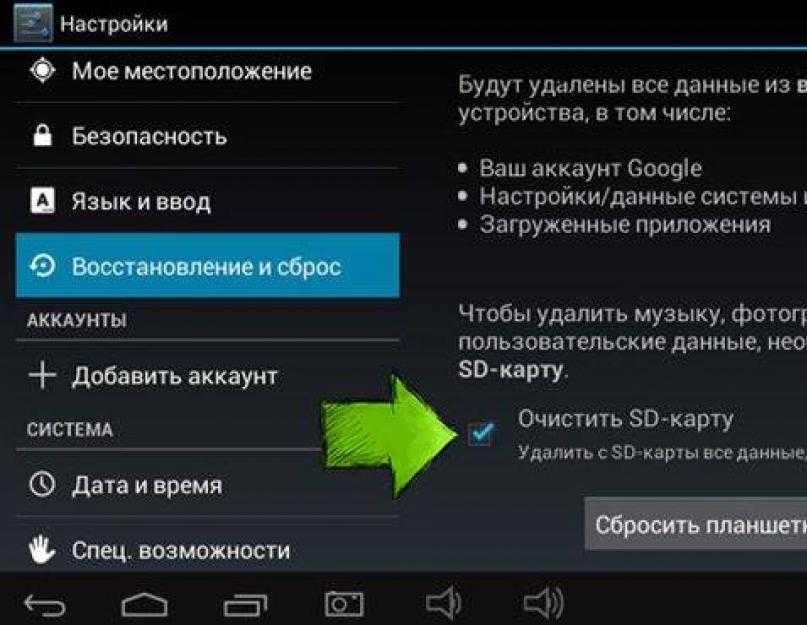 У меня много важных сообщений в WhatsApp. Могу ли я восстановить удаленные сообщения WhatsApp с моего телефона после сброса настроек? Я признателен за любые предложения.
У меня много важных сообщений в WhatsApp. Могу ли я восстановить удаленные сообщения WhatsApp с моего телефона после сброса настроек? Я признателен за любые предложения.
WhatsApp позволяет пользователям поддерживать связь со своими семьями, друзьями и коллегами. Это позволяет отправлять неограниченное количество сообщений и медиа-файлов при подключении к сети.
Однако иногда вы можете столкнуться с потерей данных, если сбросить настройки телефона перед выполнением резервного копирования или по ошибке удалите важные файлы на телефоне Android. Вы должны быть взволнованы и искать любую помощь, чтобы восстановить сообщения WhatsApp, но не можете этого сделать. К счастью, вы попали в нужное место.
Узнайте больше о как восстановить удаленные сообщения WhatsApp на сломанном Samsung.
Мы представим FoneLab Android Восстановление данных Вам, эксперт по восстановлению данных для телефонов и планшетов Android на OS 2.1 до 6.0. Давайте посмотрим на его особенности.
- Восстановите историю чата WhatsApp, фотографии, контакты, истории звонков, видео, вложения сообщений, аудио и документы, не прилагая усилий.

- Это может помочь вам вернуть стертые данные с устройства сброса настроек.
- Поддерживаемые устройства включают HTC, Sony, Samsung, Huawei, Motorola, ZTE, One Plus, Blackberry и так далее.
- Программное обеспечение имеет версии для Windows и Mac.
- Это позволяет вам просматривать найденные файлы перед восстановлением.
- Очень прост и безопасен в использовании. Вы можете скачать бесплатную пробную версию, чтобы попробовать.
FoneLab для Android
С FoneLab для Android вы восстановите утерянные / удаленные данные iPhone, включая фотографии, контакты, видео, файлы, журнал вызовов и другие данные с вашей SD-карты или устройства.
С легкостью восстанавливайте фотографии, видео, контакты, WhatsApp и другие данные.
Предварительный просмотр данных перед восстановлением.
Доступны данные телефона Android и SD-карты.

Бесплатная загрузка Бесплатная загрузка Узнать больше
Шаг 1 Загрузите и установите программу на свой labtop с помощью вышеуказанной ссылки соответственно. Как только он будет завершен, он автоматически откроется. Затем подключите устройство HTC к компьютеру через USB-кабель.
Шаг 2 Этот шаг требует, чтобы режим отладки USB был предварительно включен на вашем телефоне. Если вы никогда не включали его раньше, вы можете следовать инструкциям на экране, чтобы открыть его. А затем нажмите OK авторизовать соединение.
Шаг 3 Выберите Сообщения и Вложения сообщений, чтобы сканировать только WhatsApp. После того, как вы установили успешное соединение, пришло время выбрать желаемые типы файлов. Отметьте поле перед Сообщения и Вложения сообщений вместо Выбрать все чтобы сэкономить время и нажмите Далее кнопка для сканирования.
Шаг 4 Программа должна получить привилегию на сканирование данных с вашего телефона. Так что вы должны Разрешить / Авторизоваться / Grant когда он запрашивает на вашем устройстве Android. Если такого всплывающего окна по-прежнему нет, нажмите Повторите и программа попросит вас установить приложение, которое поможет получить доступ к вашему телефону.
Так что вы должны Разрешить / Авторизоваться / Grant когда он запрашивает на вашем устройстве Android. Если такого всплывающего окна по-прежнему нет, нажмите Повторите и программа попросит вас установить приложение, которое поможет получить доступ к вашему телефону.
Шаг 5 Возможно, вам придется подождать несколько минут в зависимости от размера ваших данных и состояния сети. По окончании восстанавливаемые файлы будут отображаться в левом столбце, отсортированном по разному содержимому. Чтобы просмотреть детали, нажмите Сообщения и Вложения сообщений. Нажмите Recover чтобы сохранить те, которые вы хотите на вашем компьютере.
С FoneLab Android Data Recovery восстановление WhatsApp может быть таким простым! В течение нескольких секунд вы можете вернуть удаленные фотографии с телефона Samsung, восстанавливать разговоры в WhatsApp, восстанавливать контакты с ZTE и т. д. Не стесняйтесь поделиться этим с друзьями и семьей, если вам также нравится это программное обеспечение. Дайте нам знать, если у вас есть какие-либо вопросы, оставляя комментарии.
Дайте нам знать, если у вас есть какие-либо вопросы, оставляя комментарии.
Вы также можете узнать как восстановить удаленные сообщения WhatsApp на iPhone если ты хочешь.
[5 методов] — Как восстановить текстовые сообщения после сброса настроек Android
Потеряли важные текстовые сообщения с Android после сброса настроек и теперь ищете, как их восстановить?
Эти сообщения были важны и теперь беспокоят как восстановить SMS после сброса настроек ?
Если это так, то этот пост покажет вам , как восстановить текстовые сообщения после сброса настроек Android ?
Пользователи Android очень хорошо осведомлены о 9Функция 0008 Factory Reset , но иногда эта функция создает проблемы для пользователей.
Причина часто в том, что ваши важные данные удаляются с телефона после сброса настроек, и вы позже осознаете их важность.
Итак,
Что делать в этой ситуации немного сложно.
Но не о чем беспокоиться, так как я предлагаю вам внимательно следить за этим блогом и знать простые способы восстановить потерянные сообщения с Android после сброса настроек .
Бесплатно скачать программное обеспечение для восстановления данных Android
Краткая навигация:
- Best Tool. Андроид
- Восстановление потерянных текстовых сообщений после сброса настроек Android с помощью резервной копии
- Используйте Google Диск для восстановления текстовых сообщений на Android
- Восстановление удаленных текстовых сообщений с Android с помощью сторонних приложений
- Как восстановить сообщения после сброса настроек с помощью Android Backup & Restore Tool?
Что такое сброс настроек Android до заводских?
Сброс к заводским настройкам — это функция для пользователей Android, позволяющая стереть данные всего устройства и восстановить его настройки по умолчанию.
На телефоне выполняются различные типы сброса настроек, например аппаратный сброс , программный сброс и т. д.
Сброс к заводским настройкам просто выполняется для очистки операционной системы и всех установленных сторонних приложений, настроек и других учетных данных.
Что делает сброс до заводских настроек на Android?
Как правило,
Сброс к заводским настройкам выполняется для восстановления настроек устройства по умолчанию. Но помимо этого есть и другие причины, такие как:
- Улучшает работу телефона
- Обеспечивает надежную и надежную защиту всех личных и частных данных
- Обычно делается до того, как вы захотите продать его кому-либо
- Исправить любую проблему с точкой доступа Wi-Fi или другими приложениями
- Устранение проблем с зависанием или зависанием телефона после обновления
- Помогает исправить графический ключ и пароль
Но всегда рекомендуется делать это с осторожностью, потому что в этом процессе ваши важные данные могут быть стерты.
И без резервного копирования ваших данных, контактов , журналов вызовов , текстовых сообщений , фото, настройки, и другие данные все удалены.
Итак, столкнувшись с этой проблемой, у пользователей возникает один вопрос: можно ли восстановить текстовые сообщения с Android после сброса настроек?
Не волнуйтесь, у меня есть для вас ответ.
Просто прочитайте дальше…
Могу ли я восстановить удаленные тексты после сброса настроек Android?
Многие пользователи задают этот вопрос « можно ли восстановить текстовые сообщения после сброса настроек «?
Да, вы можете восстановить сообщения после сброса настроек Android.
Но вы можете спросить, как?
Хотя на телефонах Android нет опции Корзина , а также опции восстановления для извлечения текстовых сообщений с телефона.
Но, тем не менее, у вас есть шанс восстановить текстовые сообщения на Android после сброса настроек .
Дело в том, что всякий раз, когда какие-либо данные удаляются с телефонов Android, сообщения не удаляются навсегда из памяти.
Он делает так, что пространство, занимаемое текстовыми сообщениями, помечается как « неиспользуемое », и вы можете хранить на нем больше данных. Добавление дополнительных данных перезапишет удаленные, и у вас не будет возможности их восстановить.
Таким образом, пока это неиспользованное пространство не будет использовано, вы можете легко восстановить исчезнувшие текстовые сообщения с телефона Android .
Восстановление удаленных текстовых сообщений с Android после сброса к заводским настройкам Нажмите, чтобы твитнуть
Каковы способы восстановления текстовых сообщений после сброса к заводским настройкам телефона Android?
Теперь,
Пришло время пройтись по способам, которые помогут восстановить потерянные текстовые сообщения с Android после сброса настроек.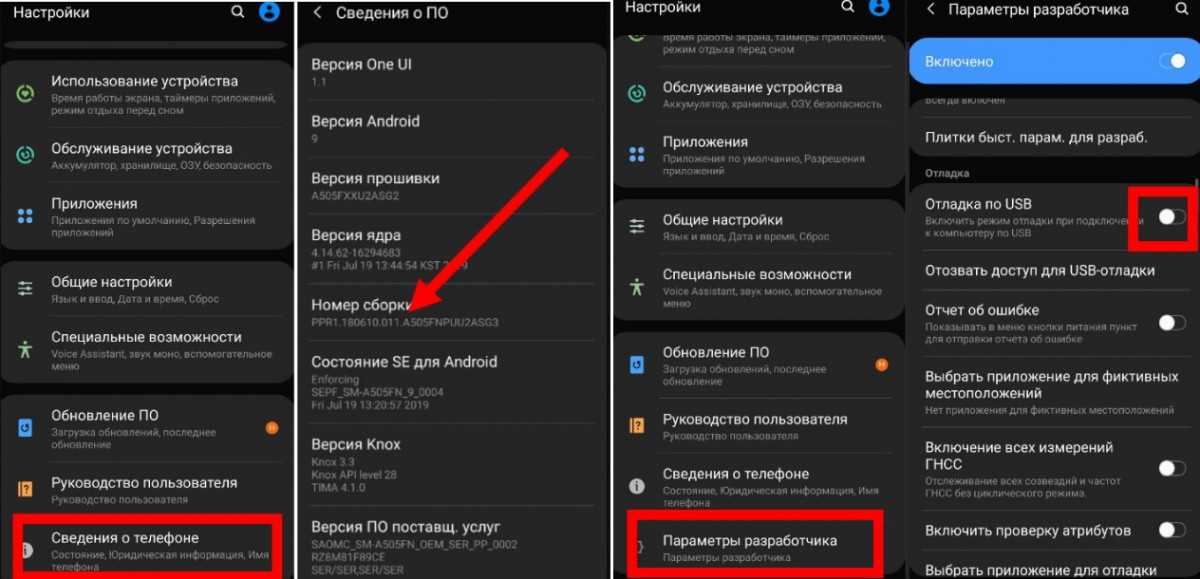
Итак, давайте углубимся в них:
Способ 1: лучший инструмент для восстановления сообщений после сброса настроек Android
Восстановление SMS для Android — один из самых эффективных и безопасных способов восстановить сообщения после сброса настроек Android без любое усилие. Этот простой в использовании инструмент эффективно восстанавливает текстовые сообщения с Android после сброса настроек.
Программа легко находит ваши удаленные текстовые сообщения с телефонов или планшетов Android, и вам больше не о чем беспокоиться.
Эта программа проста в использовании и не требует технических навыков.
Лучшая часть этого программного обеспечения заключается в том, что оно не только восстанавливает удаленные текстовые сообщения, но и извлекает другие важные данные, такие как контактов, историю звонков , фотографий, видео, документы, заметки, и многое другое.
Так чего же вы ждете, просто Скачать программное обеспечение Android SMS Recovery и без проблем восстановить SMS после сброса настроек Android?
Восстановление данных Android — восстановление потерянных/удаленных данных с телефонов Android
Лучший и эффективный инструмент для восстановления потерянных, удаленных, недоступных данных с телефонов Android. Некоторые уникальные функции включают в себя:
- Непосредственное восстановление нескольких типов данных, таких как фотографии, контакты, SMS, видео, WhatsApp, журналы вызовов, документы, заметки и т. д.
- Восстановление потерянных данных в любой критической ситуации, такой как разбитый экран, случайный, непреднамеренный сброс настроек, форматирование, вирусная атака или по другим причинам
- Предоставляет возможность одним щелчком « Восстановить » удаленные файлы без резервного копирования
Действия по восстановлению сообщений после сброса настроек телефона Android
Метод 2: восстановление потерянных текстовых сообщений после сброса настроек Android с помощью резервного копирования
Ваш телефон связан с учетной записью Google, и если вы включили sync, то все данные и настройки сохраняются с помощью его функций резервного копирования.
Если это сделать, то восстановить данные несложно.
Просто выполните следующие шаги:
- После сброса настроек настройте свой телефон на учетную запись Google, выбрав Настройки > Учетные записи
- Теперь перейдите в Настройки > Резервное копирование и сброс
- Затем включите параметр Automatic Restore на странице резервного копирования и сброса
Сейчас
Все настроено для восстановления отсутствующих текстовых сообщений, которые были синхронизированы. Наконец, вам нужно проверить сообщения, резервные копии которых сохранены на вашем телефоне.
Вот и все.
Способ 3: Используйте Google Диск для восстановления текстовых сообщений на Android
Функция Google Диска не нова для пользователей Android, и здесь можно сохранить большое количество данных, поскольку она предоставляет 15 ГБ дискового пространства.
Вы можете сделать резервную копию ваших текстовых сообщений на этот диск, и всякий раз, когда вы считаете важным восстановление, вы можете восстанавливать сообщения после сброса настроек.
А если на телефоне предустановлен Google Диск, то ваши сообщения автоматически копируются в тексты, в противном случае включите его, и все ваши тексты будут сохранены.
Но помните, что Google Диск обновляет свою резервную копию каждые от 12 до 24 часов.
Таким образом, всякий раз, когда какое-либо сообщение удаляется, немедленно восстанавливайте его. И помните, одно сообщение восстановить непросто, так как это просто архив.
Поэтому, если какие-либо текстовые сообщения важны, сделайте их снимок экрана и создайте их резервную копию на Google Photos или Drive, и более поздних версиях, и вы сможете легко их восстановить.
Метод 4: восстановить удаленные текстовые сообщения с Android с помощью сторонних приложений
Теперь,
В магазине Google Play есть несколько сторонних приложений, которые могут помочь вам восстановить сообщения после сброса настроек Android .
Некоторые полезные приложения для сообщений включают SMS Backup & Restore, SMS Backup+, и другие.
Таким образом, вам нужно просто загрузить их и сделать резервную копию всех ваших текстов, а позже, когда потребуется, просто загрузить их из самого приложения.
Чтобы получить полные инструкции по восстановлению текстовых сообщений из сторонних приложений, Щелкните здесь .
Получите лучшие и эффективные способы восстановления текстовых сообщений после сброса настроек AndroidClick To Tweet
Метод 5: Как восстановить сообщения после сброса настроек с помощью Android Backup & Restore Tool
Если у вас есть привычка создавать резервную копию, тогда Очевидно, что Android Data Backup & Restore Tool является одним из лучших и уникальных программ для использования.
Помогает создавать резервные копии всех полезных данных с телефонов Android, включая текстовые сообщения.
Итак, если вы использовали это программное обеспечение для резервного копирования текстовых сообщений, просто используйте его на Android.
Эта программа проста в использовании. Если по какой-либо причине текстовые сообщения стерты, этот инструмент легко восстановит все данные на вашем Android-устройстве .
Часто задаваемые вопросы:
Удаляет ли сброс к заводским настройкам все данные?
Нет, не обязательно, что сброс к заводским настройкам удалит все данные с телефона.
Но да, есть шанс стереть максимум данных после сброса настроек на вашем устройстве. Некоторые личные файлы или данные все еще присутствуют на устройстве. Эти данные на самом деле помечены как «удалены» и скрыты, чтобы вы их не видели.
Есть ли способ восстановить фотографии после сброса настроек без резервного копирования?
Да, есть способ восстановить фотографии после сброса настроек без компьютера. Вы должны использовать мощный инструмент, такой как Android Data Recovery , чтобы узнать ваши недостающие фотографии после сброса настроек. Поскольку фотографии не удаляются с устройства навсегда, их можно восстановить только с помощью инструмента восстановления.
Вы должны использовать мощный инструмент, такой как Android Data Recovery , чтобы узнать ваши недостающие фотографии после сброса настроек. Поскольку фотографии не удаляются с устройства навсегда, их можно восстановить только с помощью инструмента восстановления.
Заключение
Что ж,
Пользователи Android выполняют сброс настроек своих телефонов до заводских, чтобы избавиться от ряда трудностей.
Но при этом, если они не сделают резервную копию данных, хранящихся на телефоне, то они будут удалены.
В этом блоге
я обсуждал различные способы восстановления потерянных текстовых сообщений после сброса настроек телефонов Android до заводских.
Я надеюсь, что следуя им, вы легко сможете восстановить исчезнувшие тексты.
Кроме того, если у вас есть какие-либо предложения или вопросы, оставьте их в разделе комментариев ниже.
Вы также можете связаться с нами через наши социальные сайты, такие как Facebook и Twitter
София Луи — профессиональный блогер и эксперт по поисковой оптимизации. Любит писать блоги и статьи, связанные с телефонами Android и iOS. Она является основателем программы восстановления данных Android-iOS и всегда готова решить проблемы, связанные с устройствами Android и iOS 9.0005
Любит писать блоги и статьи, связанные с телефонами Android и iOS. Она является основателем программы восстановления данных Android-iOS и всегда готова решить проблемы, связанные с устройствами Android и iOS 9.0005
[Полное руководство] Как восстановить текстовые сообщения после сброса настроек Android
Сброс настроек обычно выполняется пользователями Android, чтобы избавиться от всего мусора и восстановить настройки устройства по умолчанию. Прежде чем выбрать эту опцию, следует знать, что она удаляет все ваши данные, включая текстовые сообщения.
Если вы выполнили сброс к заводским настройкам и беспокоитесь о потере важных текстовых сообщений, то есть несколько способов восстановить эти текстовые сообщения. В этой статье мы представили полное руководство по восстановление потерянных сообщений после сброса настроек Android .
Часть 1. Сброс к заводским настройкам удаляет сообщения
Часть 2.
 Можно ли восстановить данные с Android после сброса настроек
Можно ли восстановить данные с Android после сброса настроекЧасть 3. Восстановление текстовых сообщений после сброса настроек Android без резервного копирования
Часть 4. Восстановление текстовых сообщений после сброса настроек Android с помощью Backup
Часть 1. Удаляет ли сброс к заводским настройкам сообщения
Да. Выполнение сброса к заводским настройкам сотрет все данные вашего телефона, включая текстовые сообщения. Итак, прежде чем рассматривать вариант сброса к заводским настройкам, вам необходимо создать резервную копию ваших данных, чтобы предотвратить риск их потери.
Часть 2. Можно ли восстановить данные с Android после сброса настроек
После сброса настроек пользователи задаются вопросом, можно ли восстановить удаленные данные. Ну да, вы можете восстановить потерянные данные после сброса настроек. Несмотря на отсутствие корзины для восстановления ваших данных, текстовые сообщения не удаляются из памяти навсегда, а их место помечается как неиспользуемое до тех пор, пока вы не перезапишете его новыми данными. Чтобы восстановить текстовые сообщения после сброса настроек телефона Android, вам, вероятно, понадобится мощный инструмент для восстановления данных для Android.
Чтобы восстановить текстовые сообщения после сброса настроек телефона Android, вам, вероятно, понадобится мощный инструмент для восстановления данных для Android.
Часть 3. Восстановление текстовых сообщений после сброса настроек Android без резервного копирования
Создание резервной копии ваших данных всегда рекомендуется и пригодится в случае потери данных. Но как восстановить текстовые сообщения после сброса настроек Android, если у вас нет резервной копии? Не волнуйся! WooTechy iSeeker для Android — это эффективный инструмент, который восстановит любые ваши потерянные данные независимо от того, как вы их потеряли.
Инструмент будет анализировать ваши данные и искать данные, которые вы хотите восстановить, поэтому вы можете не только восстановить текстовые сообщения, но и потерянные контакты, изображения, видео и многое другое за очень короткое время без какой-либо профессиональной помощи. Он совместим со всеми устройствами Android и может легко извлекать данные из памяти телефона.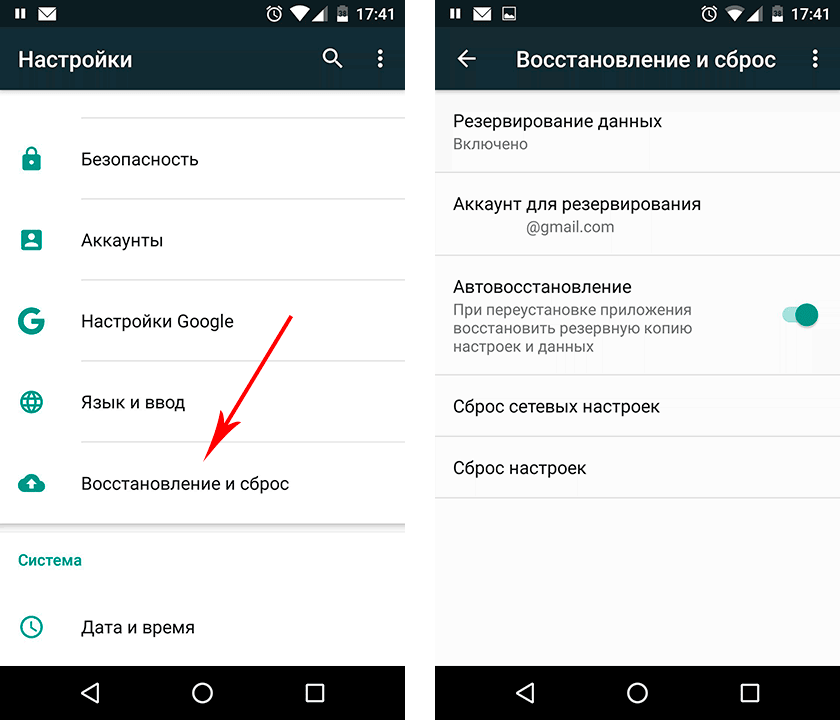 Его простой интерфейс позволяет легко даже для пользователей, не разбирающихся в технологиях.
Его простой интерфейс позволяет легко даже для пользователей, не разбирающихся в технологиях.
Выполните следующие шаги, чтобы использовать iSeeker (Android) для восстановления текстовых сообщений на Android после сброса настроек без резервного копирования:
Шаг 1.
Загрузите и запустите iSeeker Android на своем компьютере, а также подключите телефон к компьютеру. После этого выберите Восстановить данные телефона .
Шаг 2.
Выберите Quick Scan или Full Scan в соответствии с вашими потребностями.
Шаг 3.
После завершения сканирования просмотрите и выберите данные, которые вы хотите восстановить, и нажмите Восстановить .
Часть 4. Восстановление текстовых сообщений после сброса настроек Android с помощью резервной копии
Если вы создали резервную копию перед сбросом настроек телефона Android, восстановление текстовых сообщений может быть намного проще. Существуют определенные методы, позволяющие восстановить текстовые сообщения с помощью резервной копии, которые будут описаны в этом разделе.
Существуют определенные методы, позволяющие восстановить текстовые сообщения с помощью резервной копии, которые будут описаны в этом разделе.
1. Восстановление из резервной копии Google Диска
Если вы привязали свою учетную запись Google к своему устройству, вы можете использовать ее для создания резервной копии своих данных. Если ваши текстовые сообщения были сохранены в Google до выполнения сброса настроек, вы можете восстановить их из этой резервной копии. Вы можете предпринять следующие шаги, чтобы восстановить резервную копию ваших сообщений:
Когда ваш телефон перезагрузится, войдите в свою учетную запись Google.
Когда вас попросят восстановить резервную копию, выберите восстановление с Google Диска.
Затем выберите резервную копию из списка и нажмите Восстановить .
Дождитесь завершения восстановления и настройте телефон в соответствии с инструкциями на экране.
2. Восстановить из облачной резервной копии
Еще один способ восстановить потерянные текстовые сообщения после сброса до заводских настроек — через облачное резервное копирование. Каждый бренд мобильного телефона имеет свои собственные настройки для резервного копирования в облаке, но этот метод работает только в том случае, если вы заранее создали резервную копию. Здесь мы возьмем в качестве примера облако Samsung и обсудим шаги, которые вы можете предпринять для восстановления текстовых сообщений из облачной резервной копии:
Перейдите в Настройки и войдите в свою учетную запись Samsung.
Прокрутите вниз и нажмите Аккаунты и резервное копирование .
В разделе Samsung Cloud выберите Восстановить данные .
Выберите резервную копию, а затем выберите Сообщения в качестве типа файла, а затем нажмите Восстановить .
Заключение
Если вы выполнили сброс настроек на своем устройстве Android и хотели узнать, как восстановить текстовые сообщения после сброса настроек, то мы надеемся, что в этой статье все подробно объяснено.
 В нашем случае выбираем «Messages». Перечень восстановленных сообщений откроется на центральной панели, если нажать на любое из них, то его содержание отобразится на правой панели. Теперь галочкой отмечаем те СМС, которые требуется восстановить, после чего кликаем по кнопке «Recover».
В нашем случае выбираем «Messages». Перечень восстановленных сообщений откроется на центральной панели, если нажать на любое из них, то его содержание отобразится на правой панели. Теперь галочкой отмечаем те СМС, которые требуется восстановить, после чего кликаем по кнопке «Recover». Идентичное сообщение будет располагаться в шторке уведомлений. На экране будут продемонстрированы найденные материалы. Галочкой отмечаем необходимые для восстановления. Указываем место для их сохранения: память, папку. Нажимаем «ОК». СМС будут сохранены в виде текстовых документов.
Идентичное сообщение будет располагаться в шторке уведомлений. На экране будут продемонстрированы найденные материалы. Галочкой отмечаем необходимые для восстановления. Указываем место для их сохранения: память, папку. Нажимаем «ОК». СМС будут сохранены в виде текстовых документов.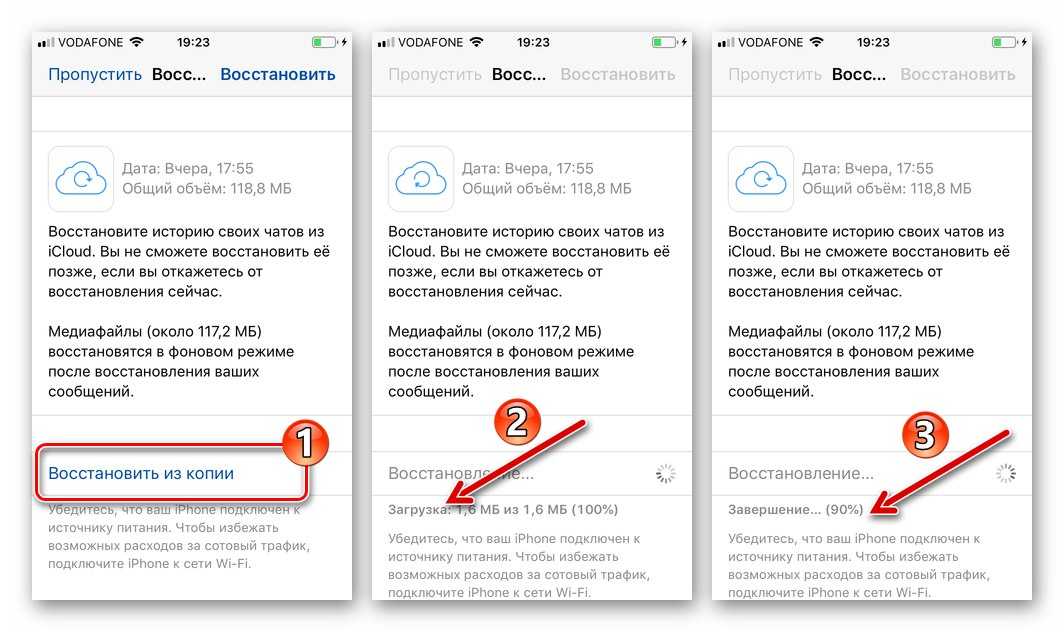


 Можно ли восстановить данные с Android после сброса настроек
Можно ли восстановить данные с Android после сброса настроек